คำถาม
ปัญหา: วิธีแก้ไขข่าวสารและความสนใจไม่โหลดบน Windows 10
สวัสดี. พีซีของฉันทำงานไม่ถูกต้อง ส่วนที่ควรแสดงข่าวสารและความสนใจยังคงโหลดและไม่โหลดเลย วงกลมแสดงต่อไปและไม่มีอะไรเกิดขึ้น ฉันมีคอมพิวเตอร์ที่ใช้ Windows 10 และใช้คุณสมบัตินี้อย่างเป็นสุข คุณช่วยเรื่องนี้ได้ไหม
เฉลยคำตอบ
ข่าวสารและความสนใจไม่โหลดบน Windows 10 เป็นปัญหาที่ไม่สามารถสังเกตเห็นได้เมื่อบุคคลนั้นไม่ได้ใช้คุณลักษณะนี้ แต่จะน่าผิดหวังสำหรับผู้ที่พบว่าฟังก์ชันนี้มีประโยชน์ ผู้คนบ่นว่าคุณสมบัติมีปัญหา[1] และเกี่ยวกับปัญหาการโหลดโดยเฉพาะที่เป็นเรื่องปกติ อย่างไรก็ตาม ไม่มีการแก้ไขทั่วไปโดยเฉพาะ
ปัญหาต่างๆ อาจทำให้เกิดความล้มเหลวของคุณลักษณะได้ ดังนั้นอินสแตนซ์ที่ต่างกันจึงต้องการโซลูชันที่แตกต่างกัน สิ่งแรกที่สามารถทำให้เกิดการหายไปของส่วนข่าวและความสนใจอาจเป็นการอัปเดตระบบปฏิบัติการ Windows 10
[2] อาจมีข้อบกพร่องหรือชิ้นส่วนที่ขาดหายไปในการอัปเดตสำหรับระบบปฏิบัติการของคุณ ดังนั้นคุณจึงสามารถแก้ไขความล้มเหลวของคุณลักษณะนี้ได้โดยเรียกใช้การอัปเกรดใหม่หากมีแพตช์หรือย้อนกลับการอัปเดตปัญหาที่น่ารำคาญของปัญหานี้เมื่อข่าวสารและความสนใจไม่โหลดบน Windows คือความจริงที่ว่าคุณลักษณะนี้พร้อมใช้งาน แต่เนื้อหาจะโหลดต่อไปเป็นเวลานานโดยไม่มีการเปลี่ยนแปลงใดๆ หากการเชื่อมต่ออินเทอร์เน็ตใช้ได้และไม่มีปัญหาอื่นใดนอกจากฟังก์ชันนี้ ปัญหาจะเกิดที่อื่น
ปัญหาอาจเกิดขึ้นเนื่องจากบัญชีผู้ใช้ของคุณล้มเหลวหรือขาดการเชื่อมต่อ และแม้กระทั่งหลังจากความเสียหายหรือความเสียหายของไฟล์บางไฟล์ ปัญหาความเข้ากันได้ยังสามารถนำไปสู่ปัญหากับฟังก์ชันระบบทั่วไปที่เป็นประโยชน์เช่นนี้[3] คุณสามารถเปิดใช้งานและปิดใช้งานคุณสมบัตินี้ คุณยังสามารถตรวจสอบการตั้งค่าและการกำหนดลักษณะสำหรับฟังก์ชันนี้เพื่อแก้ปัญหา
การแก้ไขที่เป็นไปได้อีกอย่างหนึ่งสำหรับปัญหาการโหลดข่าวสารและความสนใจไม่ได้คือการตรวจสอบความเสียหายของข้อมูลและการทำงานของระบบล้มเหลว คุณสามารถเรียกใช้เครื่องมือที่สามารถระบุชิ้นส่วนที่เปลี่ยนแปลงและแก้ไขความเสียหายได้ ลอง Reimageเครื่องซักผ้า Mac X9 และเมื่อปัญหาทั่วไปได้รับการแก้ไขแล้ว ให้ไปที่วิธีการด้านล่าง
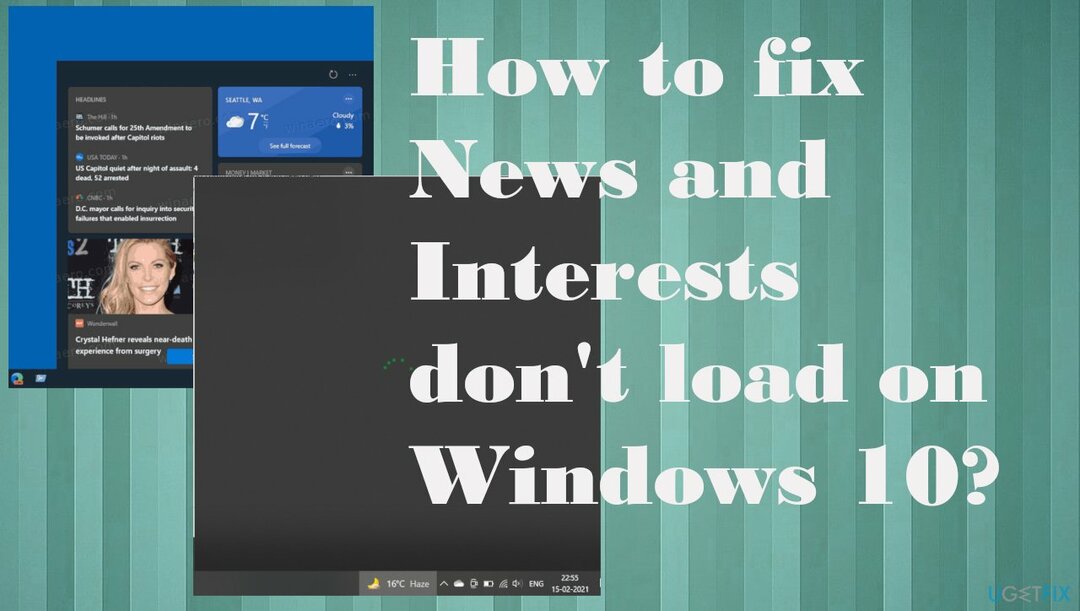
1. เรียกใช้การอัปเดตระบบปฏิบัติการ Windows ล่าสุด
ในการซ่อมแซมระบบที่เสียหาย คุณต้องซื้อ. เวอร์ชันลิขสิทธิ์ Reimage Reimage.
- ไปที่ การตั้งค่า.
- ในหน้าต่างการตั้งค่า ให้คลิกที่ อัปเดตและความปลอดภัย
- ไปที่ อัพเดทวินโดว์.
- คลิกที่ ตรวจสอบสำหรับการอัพเดต และปล่อยให้มันตรวจสอบการอัปเดต.
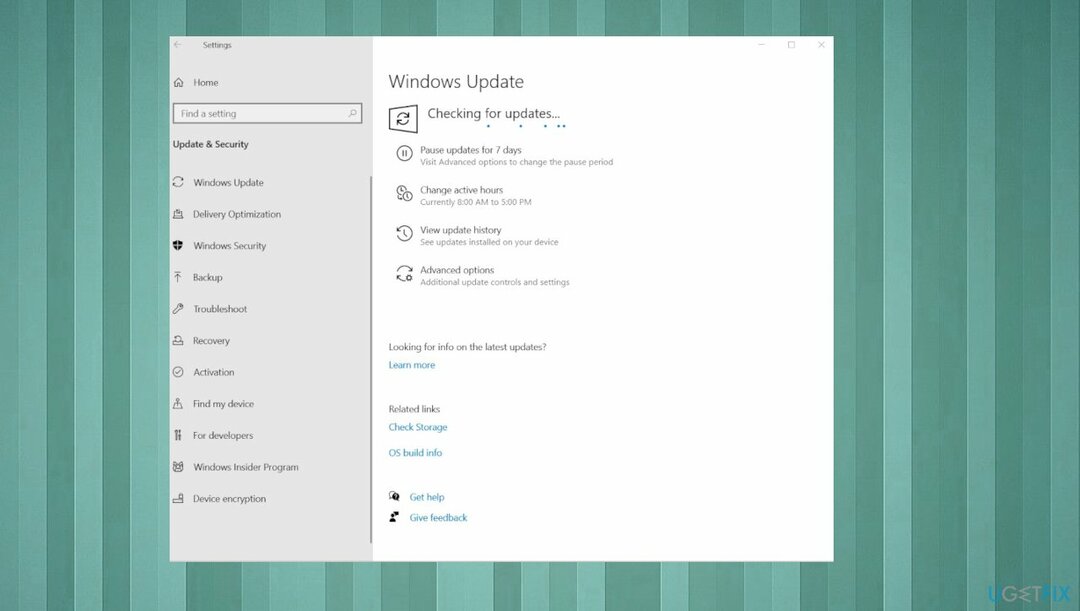
- หากพบการอัปเดตใด ๆ - ติดตั้ง
2. ตรวจสอบบัญชีเฉพาะ
ในการซ่อมแซมระบบที่เสียหาย คุณต้องซื้อ. เวอร์ชันลิขสิทธิ์ Reimage Reimage.
- ไปที่ การตั้งค่า.
- คลิก อัปเดตและความปลอดภัย
- คลิก โปรแกรม Windows Insider
- ภายใต้บัญชี Windows Insider คุณจะเห็นบัญชีที่เชื่อมโยงกับบัญชีนั้น
3. อย่าลืมลงชื่อเข้าใช้
ในการซ่อมแซมระบบที่เสียหาย คุณต้องซื้อ. เวอร์ชันลิขสิทธิ์ Reimage Reimage.
- เปิดเมนูแถบงาน
- คลิกปุ่มการตั้งค่า - สามจุด
- เลือก ลงชื่อเข้าใช้ด้วยบัญชี Microsoft ตัวเลือก.
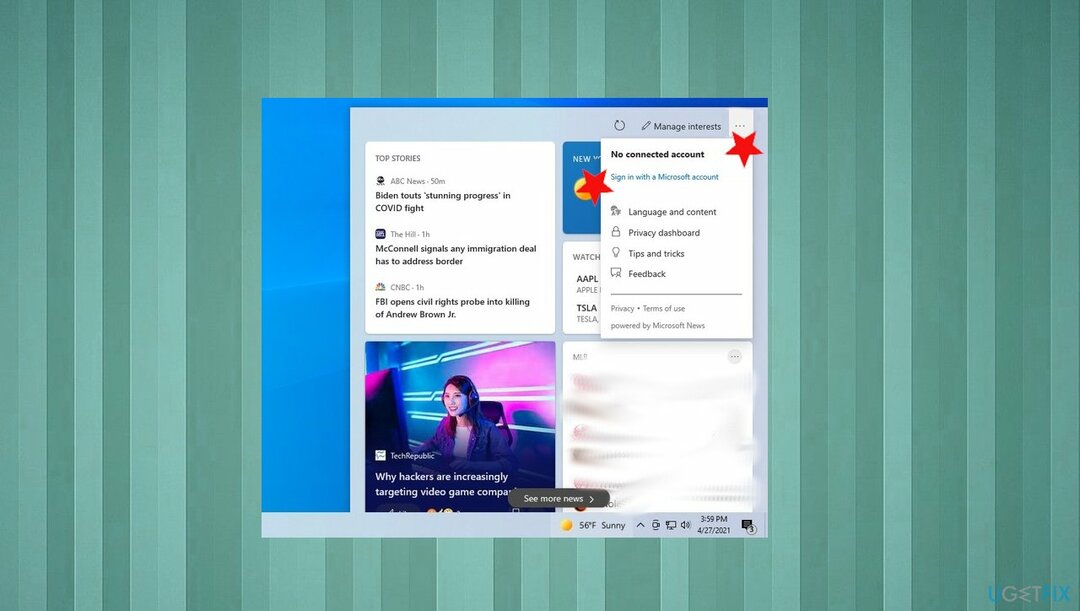
- คลิก เพิ่มบัญชี
- เลือกผู้ให้บริการไคลเอนต์อีเมลของคุณ
- ดำเนินการต่อด้วยคำแนะนำบนหน้าจอเพื่อลงชื่อเข้าใช้
4. ปิดการใช้งานวิดเจ็ตข่าวและความสนใจ
ในการซ่อมแซมระบบที่เสียหาย คุณต้องซื้อ. เวอร์ชันลิขสิทธิ์ Reimage Reimage.
- คลิกขวา แถบงาน
- เลือก ข่าวสารและความสนใจ เมนู.
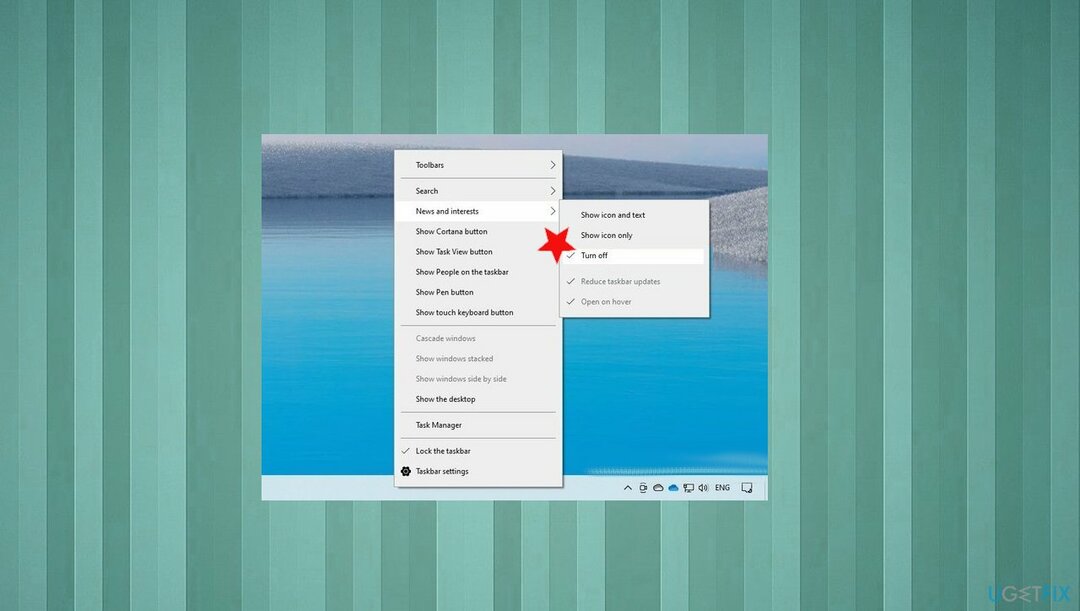
- ตรวจสอบ ปิด เพื่อปิดการใช้งานคุณสมบัติ
5. รีเซ็ตพีซี
ในการซ่อมแซมระบบที่เสียหาย คุณต้องซื้อ. เวอร์ชันลิขสิทธิ์ Reimage Reimage.
- ไปที่ การตั้งค่า.
- เลือก อัปเดตและความปลอดภัย
- ไปที่ การกู้คืน.
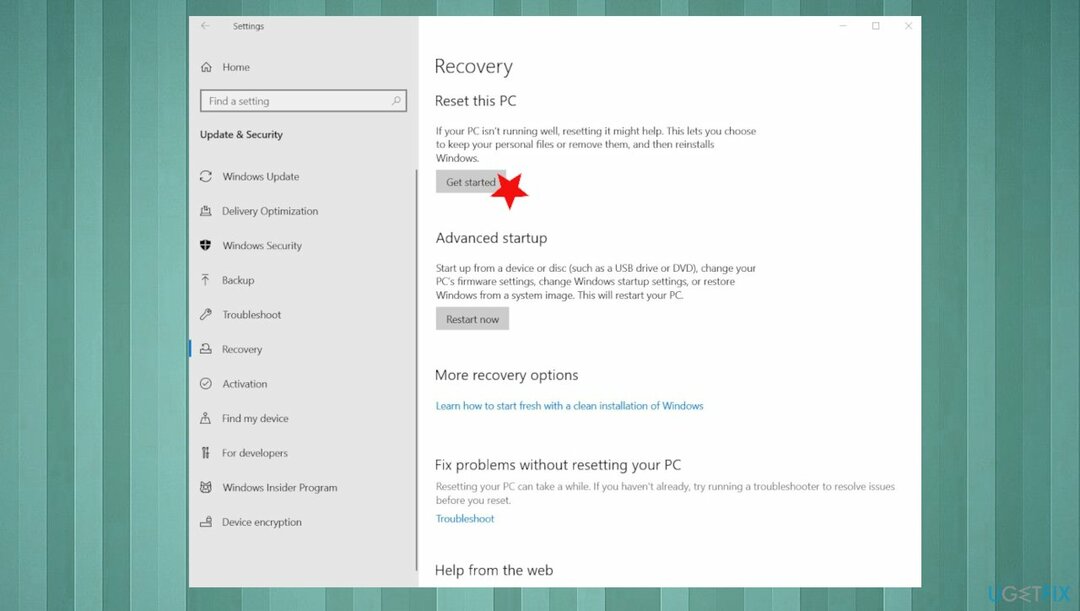
- จากนั้นภายใต้ รีเซ็ตพีซีเครื่องนี้, เลือก เริ่ม.
- เลือกสิ่งที่เกิดขึ้นกับไฟล์ของคุณ
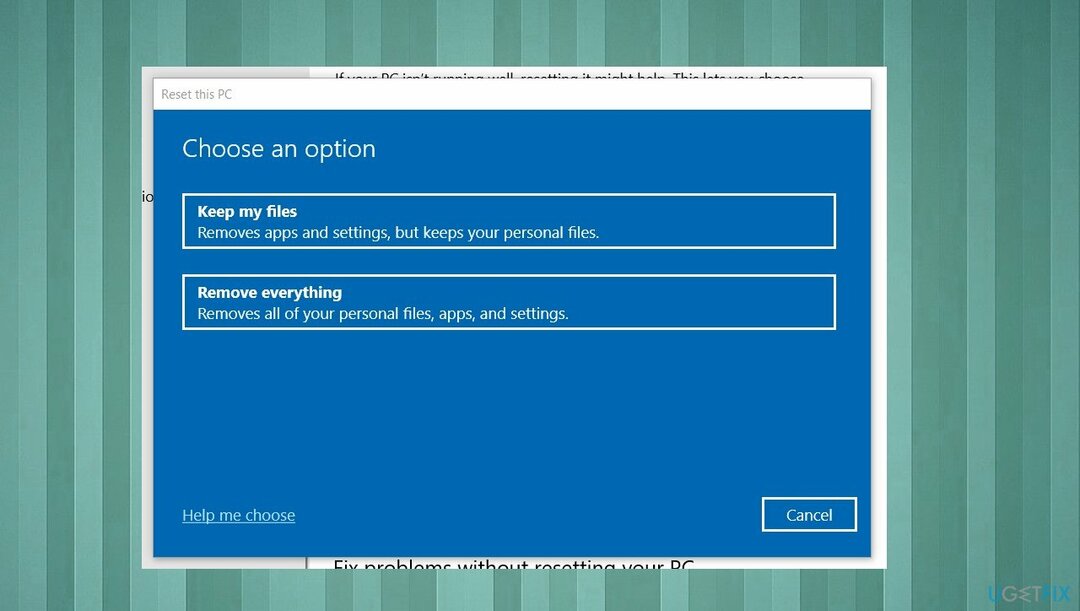
- ทำตามคำแนะนำในตัวช่วยสร้างเพื่อรีเซ็ตอุปกรณ์ของคุณ
6. ย้อนกลับบิลด์ WIndows ก่อนหน้า
ในการซ่อมแซมระบบที่เสียหาย คุณต้องซื้อ. เวอร์ชันลิขสิทธิ์ Reimage Reimage.
- นำทางไปยัง การตั้งค่า.
- เลือก อัปเดตและความปลอดภัย
- แล้ว การกู้คืน.
- ภายใต้ กลับไปที่ Windows 10. เวอร์ชันก่อนหน้า, เลือก เริ่ม.
- ทำตามคำแนะนำของมัน
ซ่อมแซมข้อผิดพลาดของคุณโดยอัตโนมัติ
ทีม ugetfix.com พยายามอย่างเต็มที่เพื่อช่วยผู้ใช้ในการค้นหาแนวทางแก้ไขที่ดีที่สุดในการขจัดข้อผิดพลาด หากคุณไม่ต้องการต่อสู้กับเทคนิคการซ่อมด้วยตนเอง โปรดใช้ซอฟต์แวร์อัตโนมัติ ผลิตภัณฑ์แนะนำทั้งหมดได้รับการทดสอบและรับรองโดยผู้เชี่ยวชาญของเรา เครื่องมือที่คุณสามารถใช้เพื่อแก้ไขข้อผิดพลาดของคุณมีดังต่อไปนี้:
เสนอ
ทำมันตอนนี้!
ดาวน์โหลด Fixความสุข
รับประกัน
ทำมันตอนนี้!
ดาวน์โหลด Fixความสุข
รับประกัน
หากคุณไม่สามารถแก้ไขข้อผิดพลาดโดยใช้ Reimage โปรดติดต่อทีมสนับสนุนของเราเพื่อขอความช่วยเหลือ โปรดแจ้งให้เราทราบรายละเอียดทั้งหมดที่คุณคิดว่าเราควรรู้เกี่ยวกับปัญหาของคุณ
กระบวนการซ่อมแซมที่ได้รับสิทธิบัตรนี้ใช้ฐานข้อมูล 25 ล้านส่วนประกอบที่สามารถแทนที่ไฟล์ที่เสียหายหรือสูญหายในคอมพิวเตอร์ของผู้ใช้
ในการซ่อมแซมระบบที่เสียหาย คุณต้องซื้อ. เวอร์ชันลิขสิทธิ์ Reimage เครื่องมือกำจัดมัลแวร์

ป้องกันไม่ให้เว็บไซต์ ISP และบุคคลอื่นติดตามคุณ
เพื่อไม่ให้เปิดเผยตัวตนอย่างสมบูรณ์และป้องกัน ISP และ รัฐบาลจากการสอดแนม กับคุณคุณควรจ้าง อินเทอร์เน็ตส่วนตัว วีพีเอ็น. มันจะช่วยให้คุณเชื่อมต่ออินเทอร์เน็ตได้โดยไม่เปิดเผยตัวตนโดยการเข้ารหัสข้อมูลทั้งหมด ป้องกันตัวติดตาม โฆษณา รวมถึงเนื้อหาที่เป็นอันตราย ที่สำคัญที่สุด คุณจะหยุดกิจกรรมการสอดแนมที่ผิดกฎหมายที่ NSA และสถาบันของรัฐอื่น ๆ ดำเนินการอยู่เบื้องหลังคุณ
กู้คืนไฟล์ที่สูญหายได้อย่างรวดเร็ว
สถานการณ์ที่ไม่คาดฝันสามารถเกิดขึ้นได้ตลอดเวลาในขณะที่ใช้คอมพิวเตอร์: สามารถปิดได้เนื่องจากไฟดับ a จอฟ้ามรณะ (BSoD) อาจเกิดขึ้นได้ หรือการอัปเดต Windows แบบสุ่มอาจเกิดขึ้นเมื่อคุณไม่อยู่สักสองสามวัน นาที. ด้วยเหตุนี้ งานโรงเรียน เอกสารสำคัญ และข้อมูลอื่นๆ ของคุณจึงอาจสูญหายได้ ถึง ฟื้นตัว ไฟล์หาย ใช้ได้ การกู้คืนข้อมูล Pro – ค้นหาผ่านสำเนาของไฟล์ที่ยังคงมีอยู่ในฮาร์ดไดรฟ์ของคุณและเรียกค้นคืนได้อย่างรวดเร็ว